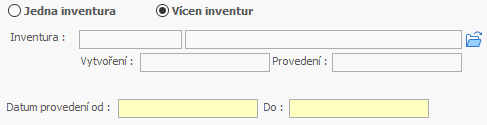Provedení inventury majetku v aplikaci *1197
Související rozcestníky | Hlavní rozcestník | Evidence majetek | Mobilní inventury
1. Založení nové inventury
Novou inventuru vytvoříte stisknutím tlačítka 
Vyberte šablonu a dvojkliknutím ji otevřete (pouze v případě více šablon). Na kartě Základní zadejte identifikaci a název inventury, na kartě Filtrů si nastavte požadované filtry, na kartě Parametry exportu zvolte umístění, kam se později uloží provedená inventura a jeho typ. Parametry mohou být samozřejmě nastaveny na šabloně (rozcestník +2043). Po stisknutí tlačítka Načti se otevře okno, ve kterém můžete vidět vyfiltrované majetky. Pokud tento výběr odpovídá požadovanému, potvrdíte tlačítkem OK (případně samozřejmě výběr upravíte).
2. Export dat majetku do čtečky/aplikace pro komunikaci se čtečkou
Dalším krokem je export dat přímo do čtečky/aplikace nebo do složky v počítači a z ní později do čtečky. Po načtení majetků podle postupu výše stisknete tlačítko Export a otevře se složka pro umístění (nastavena v předchozího kroku), kam soubor uložíte. Po exportu uložíte inventuru tlačítkem OK. Export lze provést i dodatečně po uložení inventury. Stačí na požadované položce stisknou tlačítko Zobraz a následně můžete provést znovu export přes stejnojmenné tlačítko.
3. Provedení fyzické inventury v "terénu"
Teď přichází na řadu práce v "terénu", kdy čtečkou čárových kódu snímáte čárové kódy na majetcích. Až dokončíte snímání v rámci fyzické inventury, nahrajete soubor ze čtečky do počítače nebo přímo do aplikace Mobilní inventury.
4. Provedení inventury v aplikaci
V aplikaci *1197 Mobilní inventury si označíte uloženou inventuru a stisknete tlačítko 
Pro nahrání souboru do aplikace stiskněte tlačítko Import (čtečky) a nahrajte soubor z uloženého místa. Provedení inventury potvrďte tlačítkem OK.
Při inventarizaci mohlo dojít k těmto rozdílům:
- majetek se nalezl na jiném odpovědnostním místě,
- majetek se při inventarizaci nenalezl,
- majetek chyběl v původním seznamu,
- u majetku nesouhlasí kusy,
- majetek byl nalezen v jiné inventuře.
Rozdíly jsou zvýrazněny barevně a o jaký konkrétní rozdíl se jedná, je uvedeno ve sloupci Stav.
5. Zpracování rozdílů
Zjištěné změny se mohou předat přímo do evidence majetku přes tlačítko 
- Jedna inventura - zadejte, kterou inventuru chcete zpracovat.
- Více inventur zaráz - zadejte datum (od - do) do zažlucených políček pro Datum provedení.
Načtení rozdílů
Pro načtení rozdílů zaškrtněte nabízené možnosti a stiskněte tlačítko 
Zpracování rozdílů
V seznamu se vám načetly položky se zadanými typy rozdílů. Ve sloupečku Stav můžete zjistit nalezený rozdíl. V aplikaci *1197 Mobilní inventury máte možnost vyřadit majetek, který nebyl nalezen přes tlačítko 
nebo provést změnu údajů na majetku (např. změnu odpovědnostního místa, osoby) přes tlačítko 
Mimo tlačítek pořízení změny údajů a vyřazení je možno provést změny také přes kontexty. Tyto úpravy u jednotlivých majetků provedete přes kliknutí na položku majetku pravým tlačítkem myši a půjdete přes Kontexty -> Majetek -> Pohyby.
Z načtených rozdílů můžete složit sestavu a vytisknout si ji přes tlačítko 
V případě, že chcete načtené rozdíly filtrovat, stiskněte tlačítko 
Ze seznamu je možné řádky načtených rozdílů vymazat tlačítkem